[RISOLTO] Il tuo computer è offline, accedi con lultima password Windows 10
![[RISOLTO] Il tuo computer è offline, accedi con lultima password Windows 10 [RISOLTO] Il tuo computer è offline, accedi con lultima password Windows 10](https://luckytemplates.com/resources1/images2/image-9241-0408150603104.jpg)
Se stai riscontrando l
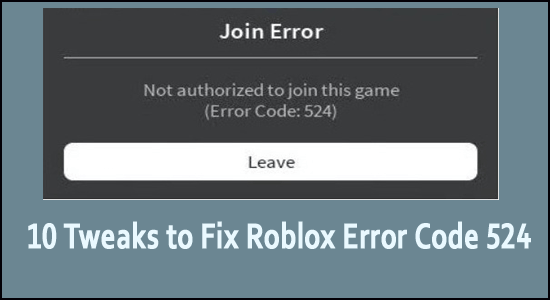
Riepilogo - In questo articolo scopri come correggere il codice di errore Roblox 524 o l'errore di autorizzazione riscontrato dagli utenti dopo che il gioco si arresta in modo anomalo automaticamente e mostra l'errore " Non hai il permesso per partecipare a questo gioco. (Codice errore: 524)” . Non c'è un motivo esatto per cui viene visualizzato l'errore, ma come da sito ufficiale, questo è un problema relativo al server o quando il server è inattivo, quindi qui scopri come risolvere l'errore.
Roblox è un gioco online e non fa eccezione quando si tratta di crash di giochi online. Roblox riceve molti codici di errore come il codice di errore 267 e l' errore 279 in Roblox poiché è una piattaforma che ospita migliaia di giochi.
Codice di errore Roblox 524 o Non autorizzato a partecipare a questo gioco. (Codice di errore: 524) è un altro errore irritante che i giocatori ottengono quando si uniscono a un server privato come ospite o in un server VIP (dopo essere stati invitati).
Questo non è un errore così noto poiché nella maggior parte dei casi appare generalmente quando i server Roblox sono inattivi e durante il tentativo di partecipare al gioco si arresta in modo anomalo e mostra l'errore sullo schermo.
Quindi, qui scopri le semplici correzioni che hanno funzionato per molti giocatori interessati per superare l'errore e iniziare a giocare.
Quali sono le cause Roblox Join Error Code 524?
Come risolvere il codice di errore Roblox 524?
Sommario
#1 – Controlla lo stato del server Roblox
Questa soluzione richiede semplicemente di iniziare a utilizzare servizi come Istheservicedown.com o downdetector.com per verificare se anche altri giocatori Roblox stanno affrontando questo codice di errore Roblox: problema di autorizzazione 524.
Supponiamo che l'indagine riveli che Roblox ha attualmente un problema con il server che è totalmente fuori dal tuo controllo. In tal caso, non c'è molto da fare se non aspettare che gli sviluppatori risolvano il problema e riportino i server online. Se questo non è il caso di problemi con il server Roblox, prova la soluzione successiva.
#2 – Consenti inviti ai server VIP
Se riscontri un problema durante l'accesso ai server VIP, è molto probabilmente dovuto a un'impostazione sulla privacy di Roblox, che ti impedisce di farlo. Sebbene questa impostazione abbia lo scopo di impedire ad altri di invitarti sui server VIP, potrebbe anche impedirti di unirti manualmente al server VIP.
Potrai risolvere il problema accedendo alle impostazioni sulla privacy e modificando il comportamento predefinito per i server VIP. Ecco una guida passo passo su come realizzarlo:
#3 – Usa la versione UWP di Roblox (solo per Windows 10)
Qui puoi provare a risolvere il codice di errore 524 di Roblox Join avviando la versione UWP (Universal Windows Platform) del gioco sul tuo dispositivo Windows 10/11.
#4 – Cancella cache e cookie dal tuo browser
Se stai usando un browser per giocare a Roblox, dovresti provare questo metodo. Si consiglia di utilizzare Google Chrome o Firefox per giocare a Roblox. Altri browser non sono consigliati e possono causare il codice di errore 524. Ecco come svuotare la cache del browser e cancellare i cookie in Chrome:
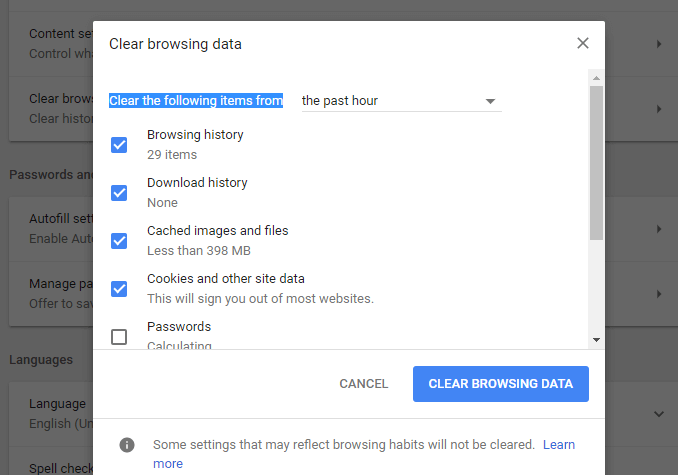
#5 – Disabilita Blocco AD
Se stai giocando a Roblox su un browser, dovresti provare questa soluzione. Assicurati che il tuo blocco AD sia disattivato. In alcuni casi, il programma Roblox è classificato come pubblicità da Ad Blocker. Di conseguenza, chiude il gioco.
Ad Blocker dovrebbe essere disinstallato. Tuttavia, se ne hai davvero bisogno. Quindi assicurati di essere in modalità di navigazione in incognito mentre giochi a Roblox. Se non sei pronto per reinserire tutte le tue informazioni, disattiva semplicemente AdBlocker nella pagina Roblox. Ecco come farlo:
#6 – Cambia il tuo indirizzo IP
Se hai ancora problemi ad accedere a Robox con un nuovo account, ecco cosa dovresti fare. Potrebbe esserci un problema con l'IP. Alcuni utenti hanno affermato che i nuovi indirizzi IP non funzionano e Roblox consiglia di utilizzare un indirizzo IP statico. Ecco come puoi farlo:
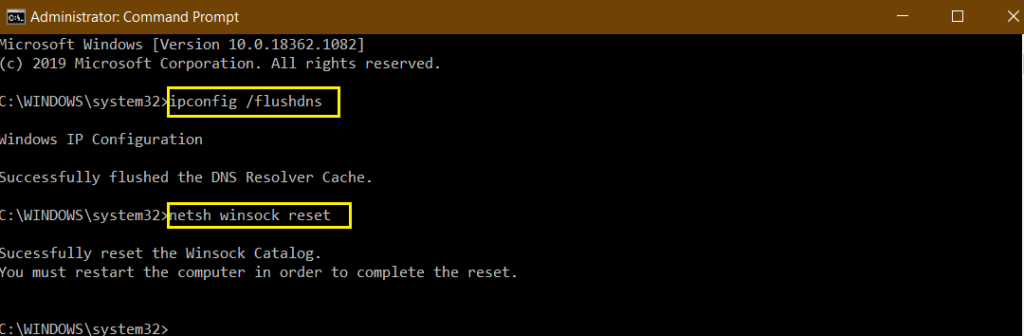
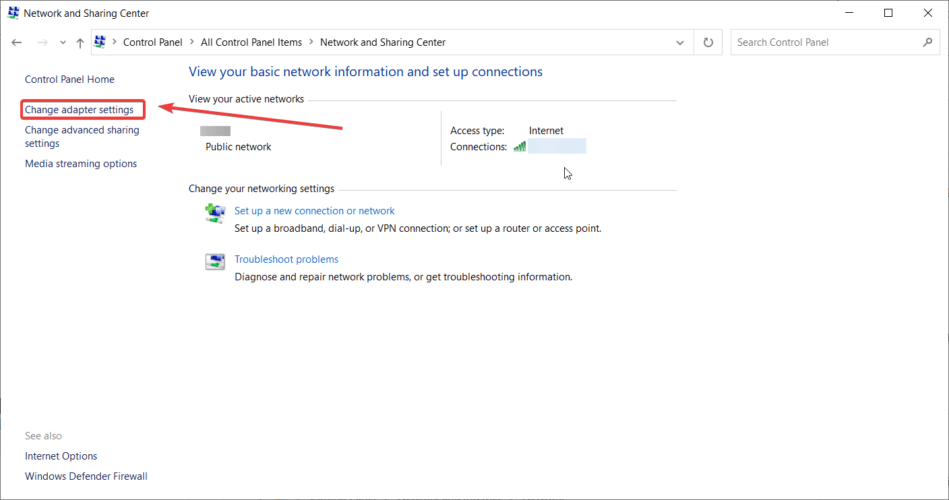
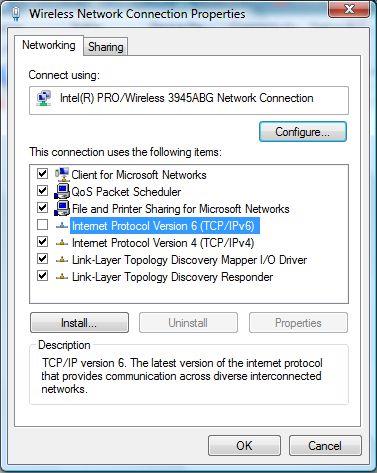
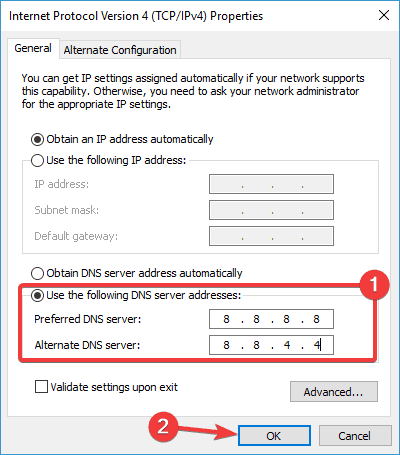
Ora avvia Roblox e prova a unirti a un server per verificare se il codice di errore è stato corretto o persiste ancora.
#7 – Usa una VPN
Alcuni utenti Roblox che hanno visto il codice di errore Roblox 524 hanno dichiarato che il problema è scomparso una volta che hanno iniziato a utilizzare una VPN per filtrare la loro connessione al server di gioco.
Questo è generalmente utile se si utilizza un ISP di livello 3 che non è coerente. Se ritieni che questo scenario si applichi a te, dovresti installare una VPN e verificare se risolve l'errore.
Ottieni ExpressVPN per ottenere l'accesso illimitato
#8 – Reinstalla Roblox
Un aggiornamento Roblox danneggiato può causare l'errore di join Roblox 524. In alcune versioni di Windows, l'aggiornamento causa il danneggiamento delle chiavi di registro. Questo problema si verifica per le persone che eseguono Roblox tramite un desktop launcher.
Molti utenti che hanno riscontrato lo stesso problema hanno affermato di poter risolvere il problema quando reinstalli il gioco per ottenere un aggiornamento della chiave di registro. Inoltre, dovresti anche pulire la cartella Roblox per assicurarti che non rimangano dati danneggiati.
Segui i passaggi indicati:
# 9 - Verifica il divieto dell'account Roblox
Se non riesci a connetterti a un singolo server e gli arresti anomali sono limitati a quel server. Allora è comprensibile che tu sia stato bannato da un server in particolare. Roblox non ti aiuterà a diventare non bannato. Puoi, tuttavia, tentare la fortuna contattando lo sviluppatore del gioco del server e richiedendo un'annullamento.
Per iniziare, crea un nuovo account e prova a giocare. Se funziona, sei fuori da quello principale. Se non funziona, dovresti contattare il supporto Roblox e chiedere perché sei stato bannato.
#10 – Contatta il team di supporto Roblox
Dopo aver provato tutte le soluzioni sopra menzionate, se non riesci ancora a giocare a ROBLOX e ricevi ancora l'errore di autorizzazione 524, contatta il team di supporto di Roblox . Potrebbe esserci un divieto di sistema sul tuo computer o anche un divieto IP accaduto per caso. A parte questo, c'è la possibilità che i server Roblox non siano disponibili nel tuo paese. Prima di contattare l'assistenza Roblox, assicurati di aver provato tutte le procedure sopra elencate.
Il modo migliore per monitorare come funziona il gioco sul tuo PC Windows
Molti giocatori riscontrano problemi come crash del gioco, ritardo o balbuzie durante il gioco, quindi ottimizza le prestazioni di gioco eseguendo Game Booster .
Ciò migliora il gioco ottimizzando le risorse di sistema e offre un gameplay migliore. Non solo questo, ma risolve anche problemi di gioco comuni come problemi di ritardo e FPS bassi.
Ottieni Game Booster, per ottimizzare le tue prestazioni di gioco
Conclusione
Quindi, questo è tutto sul codice di errore Roblox 524.
Prova le soluzioni fornite una per una e risolvi l'errore nel tuo caso. Si stima che una delle nostre soluzioni possa aiutarti a risolvere l'errore e ad accedere al server senza visualizzare l'errore.
Inoltre, non dimenticare di mettere mi piace alla condivisione dell'articolo.
In bocca al lupo..!
Se stai riscontrando l
Vuoi spostare gli elementi in Presentazioni Google senza perdere la loro posizione relativa? Scopri come raggrupparli in pochi semplici passi.
Scopri come cancellare la cronologia delle connessioni desktop remoto in modo semplice e veloce seguendo i passaggi indicati.
Scopri come attivare o disattivare Caps Lock su Chromebook in modo semplice e veloce. Segui i nostri passaggi per personalizzare la tua esperienza di digitazione.
Scopri come regolare i rientri degli elenchi in Microsoft Word per migliorare la formattazione del tuo documento.
Stai riscontrando problemi con la connettività HDMI su Windows 11? Scopri come risolvere i problemi di HDMI con 11 semplici correzioni.
Scopri come risolvere Valheim continua a bloccarsi, bloccarsi, schermo nero e problemi di avvio. Segui queste soluzioni efficaci per giocare senza interruzioni.
Scopri come abilitare e personalizzare il lettore immersivo in Microsoft Word per una lettura più accurata, aiuto con la pronuncia delle parole e per ascoltare il documento letto ad alta voce.
Scopri come riprodurre i tuoi file musicali archiviati su Google Drive senza doverli scaricare. Utilizza Music Player per Google Drive per un
Scopri come risolvere l





![[RISOLTO] Valheim continua a bloccarsi, bloccarsi, schermo nero, non si avviano problemi [RISOLTO] Valheim continua a bloccarsi, bloccarsi, schermo nero, non si avviano problemi](https://luckytemplates.com/resources1/images2/image-5324-0408150843143.png)


![[RISOLTO] Errore imprevisto di Windows 10 Defender e Microsoft Defender Threat Service ha interrotto lerrore [RISOLTO] Errore imprevisto di Windows 10 Defender e Microsoft Defender Threat Service ha interrotto lerrore](https://luckytemplates.com/resources1/images2/image-1378-0408150533360.png)